Là một người đam mê công nghệ và thường xuyên làm việc với dữ liệu lớn, tôi vẫn duy trì thói quen sử dụng hàng loạt ổ cứng HDD, ngay cả khi SSD đã trở nên phổ biến vào năm 2025 và dự kiến trong những năm tới cũng không có nhiều thay đổi đáng kể. Phần lớn HDD của tôi được dùng cho mục đích lưu trữ dữ liệu lâu dài (archival storage), nhưng tôi vẫn dành một hoặc hai ổ để cài đặt bên trong các máy tính để bàn, chứa những tập tin không đòi hỏi tốc độ cao như của SSD. Theo thời gian, những ổ đĩa này cần được tối ưu hóa lại để duy trì hiệu suất hoạt động cao nhất.
Trong nhiều năm qua, tôi đã thử nghiệm rất nhiều phần mềm khác nhau với hy vọng cải thiện hiệu suất ổ cứng, nhưng hầu hết đều vô dụng. Điều quan trọng cốt lõi là duy trì các tác vụ bảo trì cơ bản như chống phân mảnh, kiểm tra các khối lỗi (bad blocks) và sử dụng kích thước pagefile hợp lý. Tuyệt vời hơn nữa là tất cả những công việc này đều có thể thực hiện dễ dàng bằng các công cụ miễn phí hoặc tích hợp sẵn trong hệ điều hành.
7. Kích hoạt tính năng Write Caching
Dù bạn có thể đã đọc những thông tin khác, nhưng đây là điều cần thiết
Tính năng Write Caching thường bị hiểu lầm, vì vậy có lẽ một lời giải thích nhanh là cần thiết. Ổ cứng HDD (và cả SSD) đều có một lượng nhỏ bộ nhớ tạm thời mà chúng sử dụng làm bộ đệm trước khi ghi dữ liệu vào các khu vực lưu trữ thực tế. Hệ điều hành của bạn gửi dữ liệu đến ổ đĩa, ổ đĩa sẽ lấp đầy bộ nhớ đệm, sau đó báo cho hệ điều hành rằng quá trình đã hoàn tất, trước khi tự nó ghi dữ liệu vào các phiến đĩa vào thời điểm thích hợp. Điều này giúp tăng tốc các thao tác ghi dữ liệu.
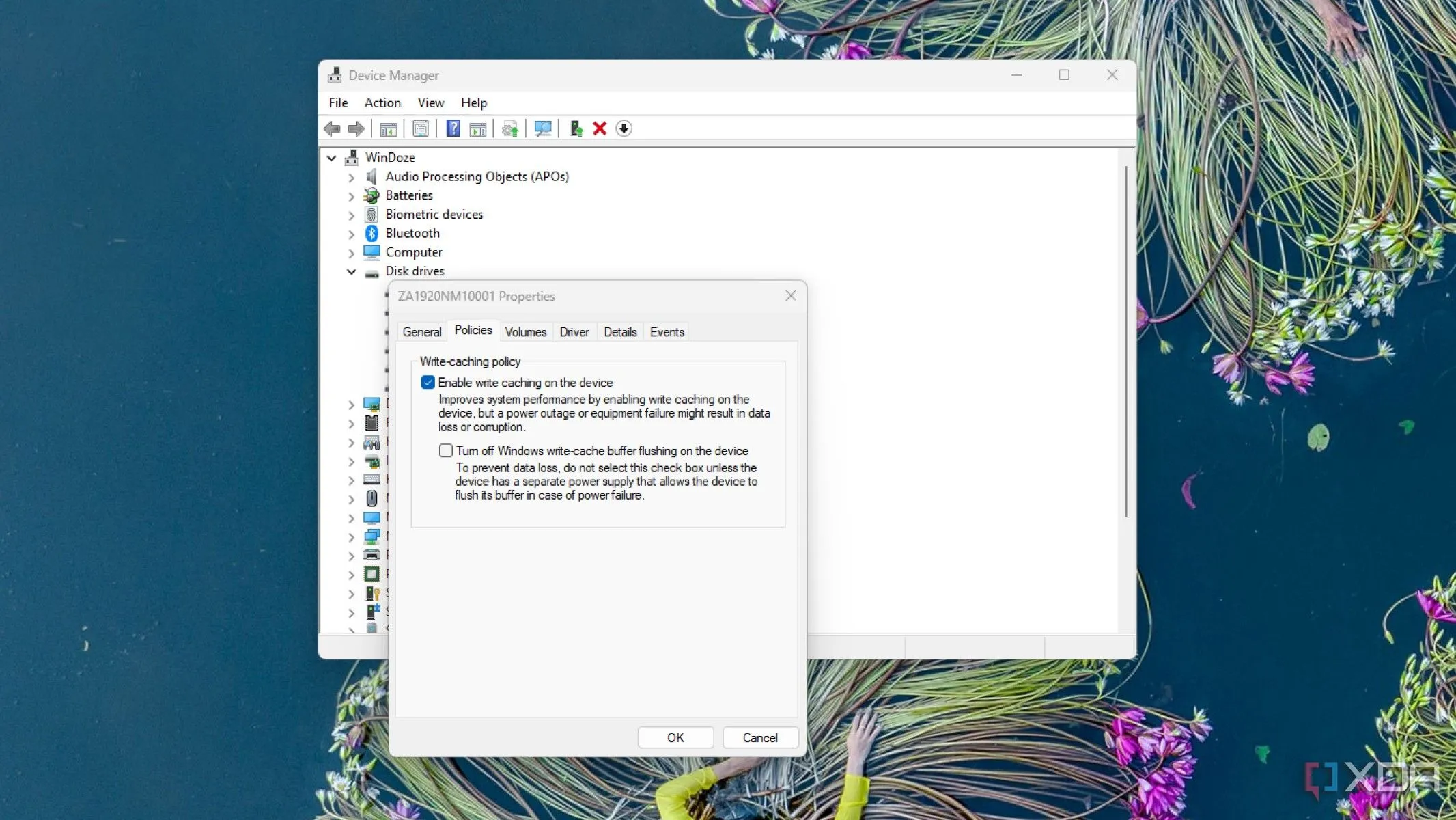 Bật Write Caching trong Device Manager Windows
Bật Write Caching trong Device Manager Windows
Tuy nhiên, nếu mất điện đột ngột, dữ liệu trong bộ nhớ đệm chưa kịp ghi vào đĩa có thể bị mất. Nhưng nếu bạn đang sử dụng máy tính xách tay, khả năng mất điện hoàn toàn là rất thấp vì thiết bị có pin dự phòng. Ngay cả trên máy tính để bàn, rủi ro mất dữ liệu đối với người dùng thông thường cũng khá thấp, và nếu bạn đã trang bị một bộ lưu điện (UPS) (điều mà bất kỳ ai cũng nên có vào thời điểm hiện tại), rủi ro này gần như không còn. Do đó, hãy bật Write Caching để tận hưởng mức tăng hiệu suất nhỏ mà nó mang lại, cho dù bạn đang sử dụng ổ cứng HDD hay SSD.
6. Chống phân mảnh ổ cứng thường xuyên
Các tập tin bị phân mảnh là một trong những nguyên nhân tồi tệ nhất làm giảm hiệu suất
Việc sử dụng ổ cứng hàng ngày là một trong những nguyên nhân lớn nhất làm chậm ổ cứng của tôi, khi các tập tin mới được ghi vào chúng. Điều này xảy ra do cách thức ghi dữ liệu, trong đó các tập tin được chia thành nhiều phần nhỏ và phân tán khắp đĩa dựa trên không gian trống có sẵn. Sau đó, khi hệ điều hành của bạn cần các tập tin đó, nó phải tìm kiếm từng phần riêng lẻ và kết hợp chúng lại trong bộ nhớ, thay vì có thể đọc toàn bộ tập tin cùng một lúc.
Để cải thiện hiệu suất, việc chạy công cụ chống phân mảnh trên các ổ cứng này sẽ tìm kiếm các phần nhỏ riêng lẻ và sắp xếp chúng lại thành các rãnh liên tục. Bằng cách này, hệ điều hành của bạn sẽ tốn ít thời gian hơn để đọc và tìm kiếm trong lần tiếp theo cần truy cập, và bạn sẽ nhận thấy máy tính của mình hoạt động nhanh hơn. Điều này chỉ thực sự ảnh hưởng đến ổ cứng HDD, vì SSD không bị chậm theo cách tương tự theo thời gian.
5. Dọn dẹp các tập tin rác
Thư mục “temp” chứa đựng nhiều “tội lỗi”
Dù hệ thống của bạn chạy Windows hay Linux, việc dọn dẹp các tập tin rác là một nhiệm vụ quan trọng để cải thiện hiệu suất ổ cứng. Đối với các máy tính Windows của tôi, công cụ Disk Cleanup là cách nhanh nhất để loại bỏ các tập tin không cần thiết. Tôi khuyên bạn nên chạy công cụ này ở chế độ quản trị viên (Admin mode) để lấy lại nhiều không gian nhất có thể. Đừng bận tâm đến bất kỳ công cụ của bên thứ ba nào tự nhận là tốt hơn; chúng hoặc là vô dụng, hoặc tệ hơn là có thể làm hỏng hệ thống của bạn.
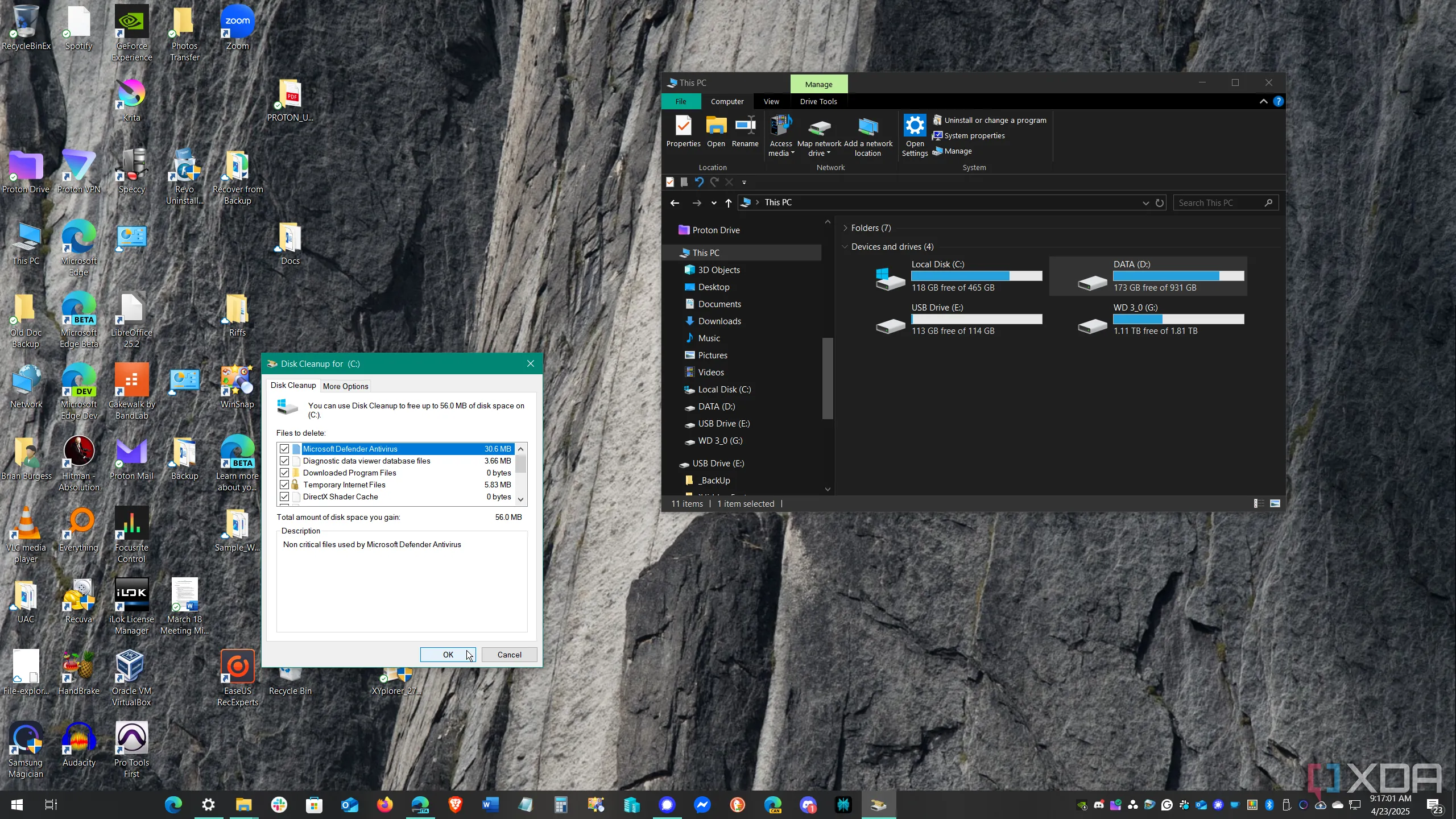 Công cụ Disk Cleanup trên Windows 10
Công cụ Disk Cleanup trên Windows 10
Đối với người dùng Linux, việc sử dụng lệnh du có thể giúp tìm ra các thư mục lớn nhất để bắt đầu kiểm tra, và chuỗi lệnh sau sẽ trả về 10 thư mục lớn nhất theo thứ tự:
du -k | sort -nr | head -n10Ngoài ra, thư mục ~/.cache cũng có thể được dọn dẹp để giải phóng không gian, vì các chương trình sẽ tạo lại các tập tin cache mới khi cần. Tôi không sử dụng MacBook của mình đủ thường xuyên để tích tụ các tập tin rác, hơn nữa thiết bị này giờ đây đã có bộ nhớ SSD. Tuy nhiên, vẫn có những tùy chọn nếu bạn sở hữu một chiếc máy Mac đời cũ và muốn khôi phục hiệu suất của ổ cứng HDD.
4. Tối ưu kích thước Pagefile
Điều chỉnh theo dung lượng RAM hoặc di chuyển sang SSD
Khi Windows chạy trên SSD, bạn có thể yên tâm để hệ điều hành tự động quản lý kích thước pagefile, vì nó sẽ tự điều chỉnh khi cần. Nhưng trên ổ cứng HDD, bạn nên đặt kích thước pagefile thủ công để tránh tình trạng “disk thrashing” (ổ đĩa hoạt động quá tải) khi Windows phải liên tục truy xuất dữ liệu. Quy tắc chung là đặt kích thước ban đầu bằng 1.5 lần dung lượng RAM của bạn, và không quá 3 lần. Điều này sẽ ngăn chặn các thao tác ghi đĩa không cần thiết và giảm mức sử dụng I/O tổng thể của máy tính. Mặc dù hiện tại không nhiều hệ thống còn chạy trên HDD, nhưng việc kiểm tra pagefile là rất quan trọng nếu bạn vẫn đang sử dụng chúng.
3. Theo dõi sức khỏe ổ đĩa định kỳ
Bạn không cần kiểm tra thường xuyên, nhưng bạn cần kiểm tra
Việc sử dụng một công cụ kiểm tra sức khỏe ổ cứng định kỳ giúp tôi nắm bắt được tình trạng hiện tại của các thiết bị lưu trữ. Bất kỳ dấu hiệu nào cho thấy một ổ đĩa có thể sắp hỏng đều khiến tôi đặt mua ngay một lô mới để có thể thay thế kịp thời trước khi mất dữ liệu. Bạn không cần chạy công cụ này quá thường xuyên, vì quá trình kiểm tra cũng gây một lượng hao mòn nhất định cho ổ đĩa, nhưng bạn vẫn nên kiểm tra chúng đôi khi. Nếu các công cụ này không chạy được trên thiết bị của bạn, hãy xem liệu hệ điều hành đã cài đặt có công cụ kiểm tra sức khỏe ổ đĩa tích hợp sẵn hay không. Hầu hết các phần mềm NAS (Network Attached Storage) đều có tính năng giám sát, tương tự như các hệ thống Mac hoặc Linux.
2. Sử dụng cấu hình RAID
Chọn cấp độ RAID phù hợp với nhu cầu của bạn
Tôi sử dụng cấu hình RAID ngay cả trên các thiết bị máy tính để bàn của mình để đạt được hiệu suất bổ sung từ số ít ổ cứng mà tôi vẫn đang sử dụng. Nó không thể mang lại tốc độ tương đương SSD, nhưng điều đó không sao, và các ổ đĩa 4TB mà tôi đang dùng cung cấp rất nhiều không gian lưu trữ. Tôi không muốn phụ thuộc hoàn toàn vào các ổ đĩa này, vì vậy chúng chỉ phản chiếu dữ liệu đã được sao lưu trên NAS của tôi. Tuy nhiên, cấu hình này giúp tránh làm quá tải mạng gia đình đối với các tập tin mà tôi thường xuyên sử dụng, chẳng hạn như thư mục Dropbox của mình.
1. Cập nhật Firmware
Ổ cứng không thường xuyên có bản cập nhật, vì vậy chúng càng quan trọng hơn khi có
Mọi thiết bị điện tử trong nhà bạn đều chạy trên một mức độ firmware nào đó, ngay cả ổ cứng của chúng ta. Chúng không thường xuyên nhận được các bản cập nhật firmware, nhưng khi nhà sản xuất phát hành một bản cập nhật, việc thực hiện cập nhật là rất đáng giá. Giống như đối với SSD, quá trình cập nhật firmware thường bao gồm một công cụ có thể tải xuống hoặc một trình cài đặt, sau đó bạn sẽ cần khởi động lại máy tính.
Các bản sửa lỗi firmware cho ổ cứng có thể tăng hiệu suất, khắc phục lỗi và cải thiện bảo mật, vì vậy chúng luôn được khuyến nghị thực hiện.
Với việc duy trì bảo trì, tôi có thể đảm bảo tuổi thọ và hiệu suất của ổ cứng
Với một chút thời gian và sự quan tâm, những chiếc ổ cứng HDD của tôi sẽ duy trì hiệu suất đỉnh cao trong nhiều năm. Mặc dù giá lưu trữ dựa trên công nghệ flash (SSD) đang giảm, nhưng sẽ còn một thời gian dài nữa cho đến khi giá trên mỗi GB giảm xuống ngang với HDD. Ngay cả khi đó, một số thiết bị như máy chủ của tôi vẫn có thể tiếp tục sử dụng HDD cho mục đích lưu trữ dung lượng lớn.
Hy vọng những chia sẻ trên từ 123thuthuat.com sẽ giúp bạn tối ưu hóa ổ cứng HDD của mình một cách hiệu quả. Đừng ngần ngại để lại bình luận và chia sẻ bài viết này nếu bạn thấy hữu ích nhé!
